win11的无线显示器怎么用 Win11无线显示器配对方式介绍
更新时间:2024-02-09 12:55:32作者:jiang
Win11的无线显示器是一种方便实用的设备,它可以帮助用户实现无线投屏,使得工作和娱乐更加便捷,无线显示器的配对方式也是操作的关键,只有正确的配对方式才能确保设备之间的无缝连接。在使用Win11无线显示器时,用户可以通过一些简单的步骤来完成配对,确保画面传输的稳定性和清晰度。接下来我们将介绍Win11无线显示器的配对方式,帮助用户更好地使用和享受无线投屏的便利。
Win11无线显示器连接方式:
方式一:
1. 打开系统【设置】--【蓝牙和其他设备】--【添加设备】。
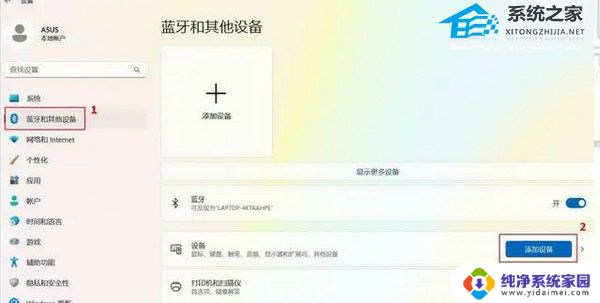
2. 点击【无线显示器或扩展坞】。
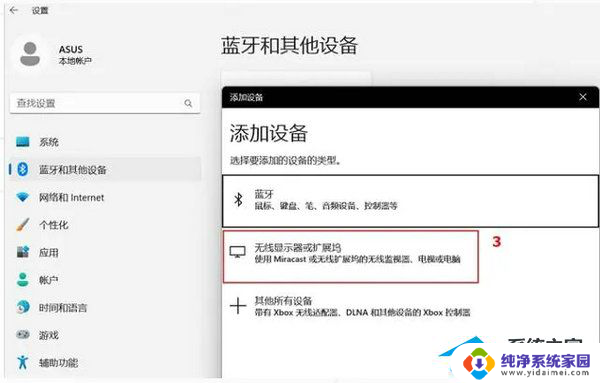
3. 点击需要连接的无线显示器,将自动连接。
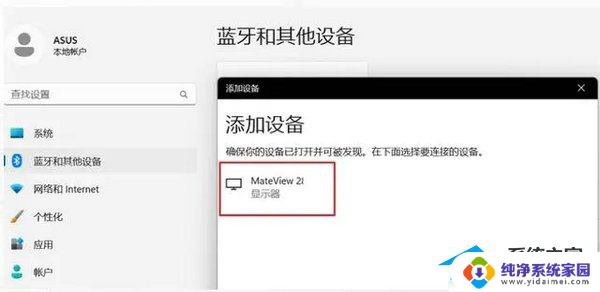
方式二:
1. 打开系统【设置】--【系统】--【屏幕】--【连接到无线显示器】,点选【连接】。电脑将自动搜索周围可连接的无线显示器。
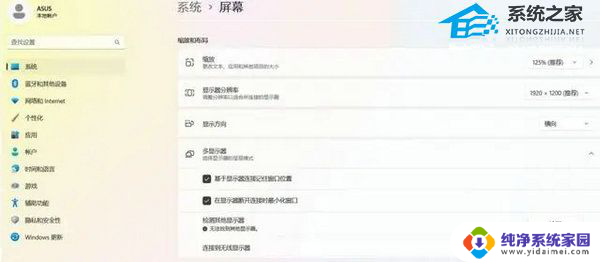
2. 点击需要连接的无线显示器。
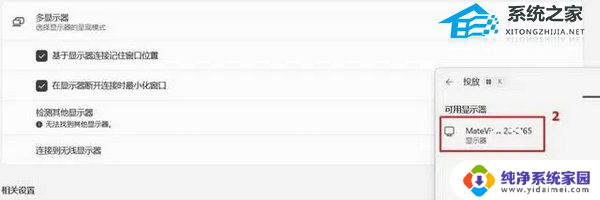
3. 显示正在连接,等待自动连接成功。
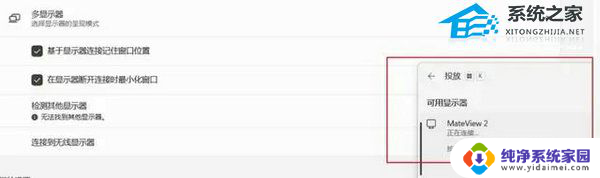
以上就是win11的无线显示器的使用方法,如果遇到相同问题的用户可参考本文中介绍的步骤来进行修复,希望能够对大家有所帮助。
win11的无线显示器怎么用 Win11无线显示器配对方式介绍相关教程
- win11 无线适配器或访问点有问题怎么处理 Win11无线适配器无法识别访问点的解决方法
- win11连接到无线显示器投屏到电视 win11投屏到电视机步骤
- win11笔记本显示器即插即用 Win11笔记本外接显示器连接方法
- win11外接显示器不用笔记本 Win11笔记本连接外接显示器方法
- win11笔记本插显示器 Win11笔记本外接显示器配置步骤
- win11电脑的无线显示在哪里 电脑wifi无法连接怎么办
- win11怎么时间显示秒钟 Win11预览版新小组件定时器和倒数日功能介绍
- win11怎么连接显示器 Win11系统如何连接双显示器
- win11 刷新率显示问题 Win11系统设置显示器刷新率的方法
- 电脑无线鼠标在哪里设置 win11鼠标设置功能介绍
- win11如何关闭协议版本6 ( tcp/ipv6 ) IPv6如何关闭
- win11实时防护自动开启 Win11实时保护老是自动开启的处理方式
- win11如何设置网页为默认主页 电脑浏览器主页设置教程
- win11一个屏幕分四个屏幕怎么办 笔记本如何分屏设置
- win11删除本地账户登录密码 Windows11删除账户密码步骤
- win11任务栏上图标大小 win11任务栏图标大小调整方法